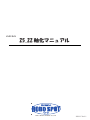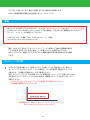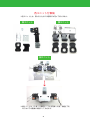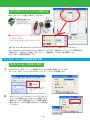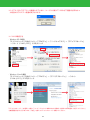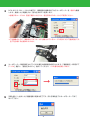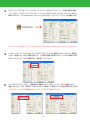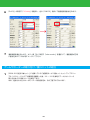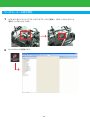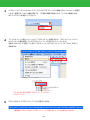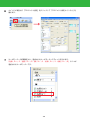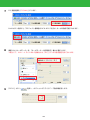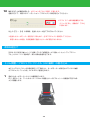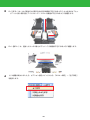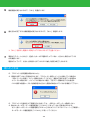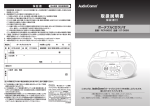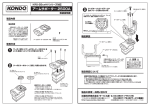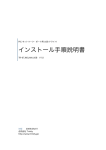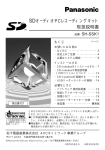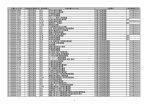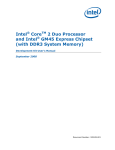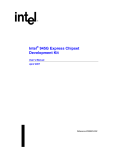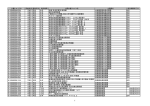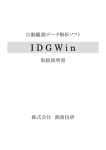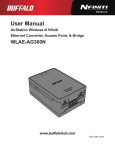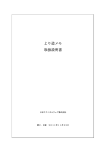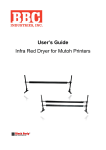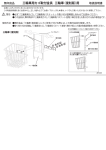Download ICS通信速度設定マニュアルVer1.1
Transcript
KHR-3HV 25_22 軸化マニュアル ©2011 KONDO KAGAKU CO.,LTD 2011.11 Ver.1.1 ここでは、KHR-3HV を 22 軸化する際におこなう設定などを説明します。 KRI-3 の通信速度設定変更方法を追記しました。(2011.11.19) 準備 ※本マニュアルで対応している HTH4 のバージョンは「HTH4 Ver.1.3.16」となります。※ 2011.01.28 時点 「HTH4 Ver.1.3.16」をまだインストールされていない場合は、下記 URL より最新版の HTH4 をダウン ロードし、インストール作業を行ってください。 KHR-3HV サポート情報「Heart To Heart4 Ver.1.3.16 公開 」 http://kondo-robot.com/sys/archives/3349 現在、KHR-3HV 用のオプションパーツとしてノーマル状態の 17 軸から関節数を増やす ことの出来る「KHR-3HV 拡張 5 軸セット(品番 :03019)」が販売されています。 本マニュアルでは、拡張セットで KHR-3HV の関節を増やす際の設定項目などをご説明 します。 各ユニットの分解 1 「KHR-3HV 拡張 5 軸セット(品番 :03019)」に付属している「拡張用サーボ 5 個セット セットアップマニュアル」の P11 ~ P18 を参考に、サーボを追加する箇所のユニットを 分解します。(分解後の写真は次ページをご参照ください) なお、セットアップマニュアルは現在 Ver1.2 が近藤科学ホームページにて公開されています。 お手持ちのマニュアルのバージョンが古い場合は、最新版のマニュアルをダウンロードして お使いください。 ※マニュアルのバージョンは、マニュアル表紙左下に記載されています。 (下記画像は最新版のマニュアルです) 【拡張用サーボ 5 個セット セットアップマニュアル Ver1.2】 http://kondo-robot.com/sys/archives/2422 各ユニット分解後 ※各ユニットとも、取り外したネジは写真には写っておりません。 腕ユニット 腰ユニット 胸ユニット ※胸ユニットは、ID 青 1 の接続ケーブルを交換した後、再組立てを おこない下の画像の状態にしておきます。 通信速度の変更 22 軸化をおこなうまえに、全てのサーボモーターの通信速度を変更します。 ここでは KHR-3HV のキットに付属している CD-ROM に収録されている「IDW_Uti.exe」を 使用しての書換方法と、別売の「ICS-USB アダプター HS」を使用した書換方法をご説明します。 なぜ通信速度を変更するのか? サーボモーターの数を増やした状態でデイジーチェーン接続にてサーボモータ同士を繋いだ 場合、まれにモーションデータの再生速度が遅延してしまう場合があります。 その場合サーボモーターの通信速度の設定を速くすることで、遅延することなくモーション を再生できるようになります。そのため、22 軸化をおこなう前に全てのサーボモーターの 通信速度を速くする必要があります。 ※ご注意※ 2011.11.19 追記 KHR-3HV を無線コントローラーにて操縦している方は「KRI-3」の通信速度も変更する必要があります。 KRI-3 の通信速度を変更するには ICS-USB アダプター HS(別売)と KRI-3 マネージャーを使って設定します。 無線操縦をしていない方は次ページの「サーボモーターの通信速度変更手順」へお進み下さい。 ICS-USB アダプター HS をお持ちでない場合 ICS-USB アダプター HS をお持ちでない場合には、ROBOSPOT にて設定変更するサービスを無料にておこ なっております。 サービスのご利用方法は下記の2通りとなります。 ■ ROBOSPOT 店頭でのご利用 ROBOSPOT 営業時間内に KRI-3 をご持参下さい。その場で通信速度の設定を変更致します。 (イベント開催中やその他の事由により、当日中にご返却出来ない場合には後日ご郵送となります。) 設定変更の作業時間は数分です。ROBOSPOT の店舗情報は下記をご覧下さい。 ■ご郵送でのご利用 KRI-3 をロボットから取り外し ROBOSPOT までご郵送下さい。(ロボット本体ごと送ることはお控え下さい。) お送り先は下記をご参照下さい。なお、大変お手数ではございますが、 「返送先のご住所」「郵便番号」「お名前」「お電話番号」を記載したメモを同封して下さいますと幸いです。 本サービスは無料ですが、ROBOSPOT まで ( 復路 ) の送料は各自ご負担下さいますよう、何卒宜しくお願 い申し上げます。着払いでの送付は一切受け付けませんので予めご了承下さいませ。 返却は遅くとも3営業日以内にお送りしております。 近藤科学株式会社 ROBOSPOT 「KRI-3 設定変更」係 〒 101-0021 東京都千代田区外神田 3-6-13 清田商会ビル 1F TEL/FAX 03-6421-6976 (平日 14:00 ~ 19:00、土日祝 10:00 ~ 19:00) 定休日 (毎週火曜日、第2第4水曜日) URL http://www.robospot.jp Mail [email protected] ICS-USB アダプター HS での設定方法 KRI-3 マネージャーを使って設定していきます。 ■ KRI-3 Manager Ver.1.1 ダウンロード先 (2011.11.19 時点 ) http://kondo-robot.com/sys/archives/3336 上記 URL から KRI3ManagerV110R20101007.zip をダウンロードし展開したフォルダの中に 「KRI-3ManagerV100R20090919.pdf」が含まれていますので、接続方法とソフトウェアの使用方法を ご確認下さい。上図のように設定します。【ID=31、通信速度= 1250000、読込間隔= 10】 以上で KRI-3 の設定変更は終了です。 サーボモーターの通信速度変更手順 「IDW_Uti.exe」を使用する場合 1 CD-ROM より「IDW_Uti.exe」をお使いのパソコンの任意の場所にコピーします。 コピーした「IDW_Uti.exe」をダブルクリックしてソフトウェアを起動します。 2 COM ツールバーの ComboBox でシリアル USB アダ プター HS が接続された COM ポートを選択します。 画面では COM7 が選択可能です。(ご使用の環境で 異なります。) (COM の確認方法は次ページを参照し てください) ※シリアル USB アダプターが接続されていない、ケーブルが抜けているなどで通信が出来なかっ た場合は以下のエラー画面が表示されます。 ※ COM の確認方法 ・Windows XP の場合 「マイコンピュータ」を右クリック→「プロパティ」→「ハードウェアタブ」→「デバイスマネージャ」 →「ポート(COM と LPT) 」タブをクリック ・Windows Vista の場合 「マイコンピュータ」を右クリック→「プロパティ」→「デバイスマネージャ」 →「ポート (COM と LPT) 」タブをクリック 「デバイスマネージャ」を選択した際に「ユーザーアカウント制御:あなたが開始した操作である場合は、続行してください」 と確認画面が出ることがあります。 「続行」を押してデバイスマネージャを開いてください。 3 RCB-4HV の SIO1 ~ SIO4 の端子に、通信速度の書換をおこなうサーボモーターを 1 個のみ接続 します。接続したら電源を入れ、読み込みボタンを押します。 ※接続するケーブルは、別途ご購入いただくか、組立済みのロボットからご使用ください。 ※下記画像のように、書換をおこなうサーボに接続されているケーブルを外すだけで書換可能です。 全てを分解する必要はありません。 4 5 サーボモーターの現在設定されている ID 番号や通信速度が表示されます。「通信速度」の項目にて 「1.25M」選択し、「書き込みボタン」を押してください。※ ID 番号は変更しません。 「書込成功」と出ましたら通信速度の変更は完了です。同じ手順を全てのサーボモーターでおこ なって下さい。 「シリアルマネージャー 3.0」を使用する場合 ※こちらのソフトウェアを使用する場合は、別売の「ICS-USB アダプター HS」が必要となります。 1 「ICS-USB アダプター HS(品番:02043)」をパソコンの USB ポートに接続します。 2 「ICS-USB アダプター HS(品番:02043)」にサーボモーターを接続します。 インストールの方法は、「ICS-USB アダプター HS」に付属の取扱説明書をご参照ください。 今回のように通信速度のみを変える(リアルタイムで動作させない)場合であれば、別電源を 用いなくても問題ありません。(※ただし「ICS-USB アダプター HS(品番:02043)」に限る) ① ③ ② ④※ ①:パソコン ②:ICS-USB アダプター HS(品番:02043) ③:サーボ(KRS-2552HV) ④:ZH 接続ケーブル B ※接続するケーブルは、別途ご購入いただくか、組立済みのロボットからご使用ください。 3 「ICS3.0 シリアルマネージャー B」を、ホームページよりダウンロードし、任意の場所に解凍 してください。( 「ICS3.0 シリアルマネージャー B」は以下の URL よりダウンロードできます) 解凍しましたら、「SerialManager3_0B.exe」をダブルクリックしてソフトウェアを起動します。 「ICS3.0 シリアルマネージャー B」ダウンロード先:http://kondo-robot.com/sys/archives/362 4 COM ツールバーの ComboBox で ICS-USB アダプター HS が接続された COM ポートを選択 します。画面では COM8 が選択可能です。(ご使用の環境で異なります。 ) (COM の確認方法は 本マニュアル P4「COM の確認方法」を参照してください) 5 ICS-USB アダプター HS と、通信速度の書換を行うサーボモーターを 1 個のみ接続します。 接続しましたら、 「ID」の項目の「what number」を選択して現在のサーボの設定を読み込みます。 ※アダプターとサーボの接続は本マニュアル P6【2】をご参照ください。 6 「RATE」の項目で「1250000」を選択し、左の「WRITE」を押して通信速度を書き込みます。 7 通信速度を書き込んだら、もう一度「ID」項目で「what number」を選択して、通信速度が正常 に書き込まれているかをチェックして下さい。 アームサポーターの取り付け / 腰ユニットの組立 1 「KHR-3HV 拡張 5 軸セット」に付属している「拡張用サーボ 5 個セット セットアップマニュ アル」の P19 ~ P20 にて必要部品を確認した後、P21 ~ P22 を参考にアームサポーターの 取り付けならびに腰ユニットを組立てます。 なお、追加された分のサーボモーターの原点設定は、次の工程でおこないます。 10 サーボモーターの原点設定 1 RCB-4HV をパソコンとシリアル USB アダプター HS で接続し、KHR-3(RCB-4HV)の 電源スイッチを ON にします。 2 HeartToHeart 4 を起動します。 11 3 COM ツールバーの ComboBox でシリアル USB アダプター HS が接続された COM ポートを選択 します。画面では COM7 が選択可能です。(ご使用の環境で異なります。) (COM の確認方法は 本マニュアル P4 を参照してください) 4 ファイルメニューの開くメニューから「プロジェクト」を選択するか、プロジェクトウィンドウ からユーザーが現在使用しているプロジェクトファイルをダブルクリックします。 今回は KHR-3HV に付属しているサンプルモーションのプロジェクトファイル「Hello_KHR3」 を開きます。 フォルダ名と同じ名前のプロジェクトファイルを ダブルクリック 5 「Hello_KHR3」のプロジェクトファイルが表示されます。 ※最新版の HTH4 である「HTH4 Ver1.3.16」以降でないとこちらは表示されません。 12 6 ウインドウ項目から「プロジェクト設定」をクリックして「プロジェクト設定ウインドウ」を 7 サーボモーターの初期設定より、追加されたサーボモーターにチェックを入れます。 開きます。 「左肩 ( ヨー ) 3・左腿 ( ヨー ) 5・腰 ( ヨー ) 0・右肩 ( ヨー ) 3・右腿 ( ヨー ) 5」の 5 つが 追加されたサーボモーターです。 13 7 ICS 通信速度を「1250000」にします。 RAM ボタンを押すと、プロジェクト標準値が RCB-4HV に送られ、サーボが動作可能になります。 8 9 調整したいサーボモーターを、 「サーボモーターの初期設定」欄より選択します。 ※例として、SIO1 ~ 4 チャンネルに接続された「ID3」サーボの原点設定をおこないます。 「SYNC」ボタン を押し、ポジションのスライドバーで動作確認をします。 14 10 動作することが確認出来たら、ポジションを 7500(原点)に戻します。 必要に応じて、お使いの PC へモーション / プロジェクトの保存を行ってください。 ※スライドバー横の数値欄をダブル クリックすると、自動的に「7500」 に戻ります。 以上の【7】~【10】の作業を、追加したサーボ全てでおこなってください。 ※追加したサーボモーターを有効にするために、必ずプロジェクトを保存してください。 保存しなかった場合、次回起動時に追加したサーボが有効になりません。 本体の組立て 「KHR-3HV 拡張 5 軸セット」に付属している「拡張用サーボ 5 個セット セットアップマニュ アル」の P26 ~ P35 を参考に、残りの部材を組み立てます。 トリム調整 / プロジェクトファイル(22 軸版)の書き込み 本マニュアル P9「サーボの原点設定」にて追加した、サーボモーターが設定されている 22 軸版 のプロジェクトファイルを、RCB-4HV に書き込みます。 1 追加したサーボモーターのトリム調整を行います。 ID 3(腕ヨー)は、アームサポーター 2500A の側面とサーボブラケット A の側面が平行になる ように調整します。 15 2 ID 5(足ヨー)は、上から覗き込んだ際に左右の足の間隔が平行になるように、かつ左右のオフセッ トアームの折り曲げ面とアームサポーター 2500A の側面が平行になるように調整します。 3 ID 0(腰ヨー)は、追加したサーボの線とボディベースの側面が平行になるように調整します。 4 トリム調整が終わりましたら、オプション設定ウインドウから、「ROM へ保存」→「全て保存」 を選択します。 16 5 確認画面が表示されるので、 「はい」を選択します。 6 書き込みが完了すると確認画面が表示されますので、「はい」を選択します。 ※「はい」を押すと電源が一時的にオフになりますのでご注意ください。 7 電源がリスタートされたら、追加したサーボに電源が入っているか、きちんと保持されている かを確認します。 電源が入っていて、きちんと保持がされていれば 22 軸化の設定は終了となります。 困ったときは Q.プロジェクト設定画面が開かなかった。 A . 通信が出来ていない可能性があります。プロジェクト設定ウインドウが開いている場合は 一度ウインドウを閉じ、もう一度開きなおしてください。通信が正常に出来ている場合は ウインドウが開きます。ウインドウが開かない場合、下記エラー画像が出てきた場合は COM 番号や通信ケーブルの接続状態やきちんと電源が供給されているかを 確認して下さい。 Q.プロジェクトを書き込んで電源を入れなおしても、一部のサーボモーターが動作しない。 A . 動かないサーボモーターの通信速度が「1250000」になっていない可能性があります。 もう一度サーボモーターの通信速度を「IDW.exe」または「シリアルマネージャー 3.0」で確認し、 サーボモーターの通信速度を「1250000」に統一してください。 17 連絡先 このマニュアルに関してのお問い合わせは下記連絡先にご連絡ください。 近藤科学株式会社 ROBOSPOT 〒 101-0021 東京都千代田区外神田 3-6-13 清田商会ビル 1F TEL/FAX 03-6421-6976 (平日 14:00 ~ 19:00、土日祝 10:00 ~ 19:00) 定休日 (毎週火曜日、第2第4水曜日) URL http://www.robospot.jp Mail [email protected] 最後に 「KHR-3HV サポートマニュアル」は今後も ROBOSPOT にて随時配信していく予定です。 皆様のお役に立てるよう努力して参りますので、今後とも近藤科学製品並びに ROBOSPOT を 宜しくお願い申し上げます。 18